教程网首页 > 百科教程 > ps教程 》 在PS中如何把模糊试卷变清晰
在PS中如何把模糊试卷变清晰
效果图:
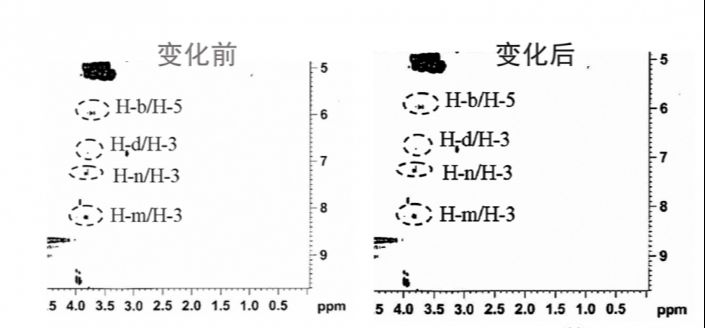
直接使用PS打开图片
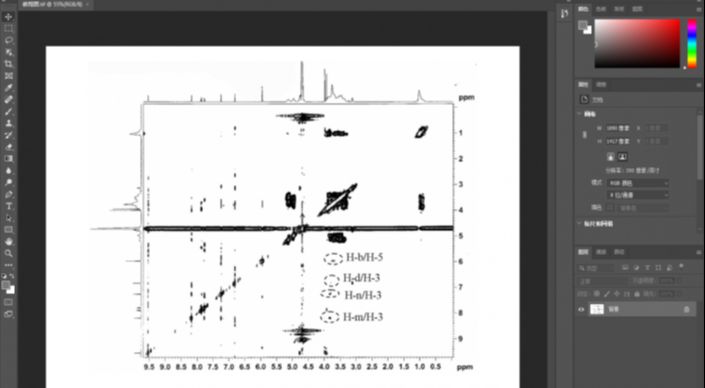
首先Ctrl +J复制一层

调出色阶(菜单栏-图像-调整-色阶)
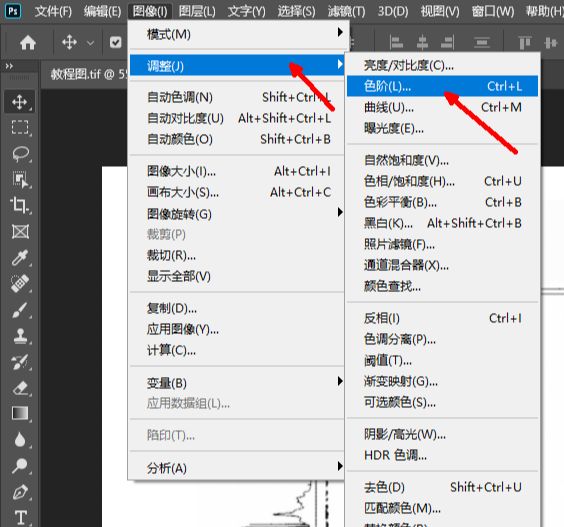
白色吸管,点击背景;黑色细管,点击文字
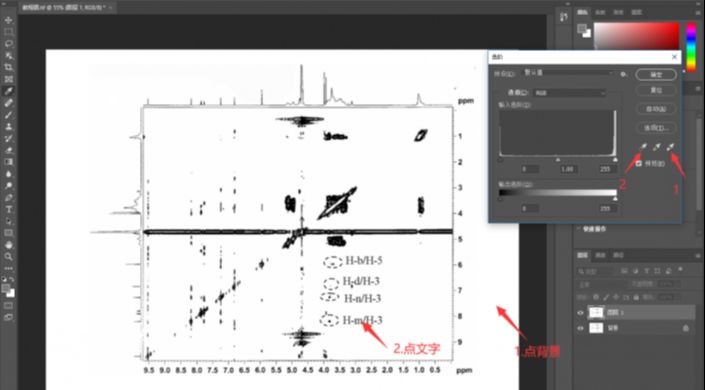
选择滤镜-其他-高反差保留
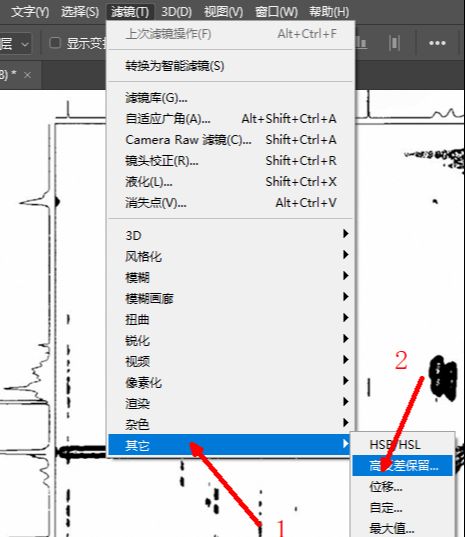
选择一个合适的参数
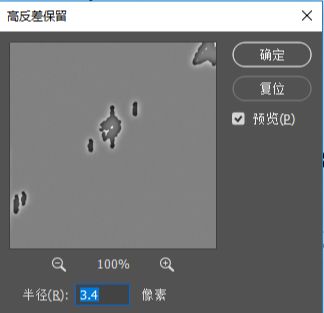
调整为颜色加深
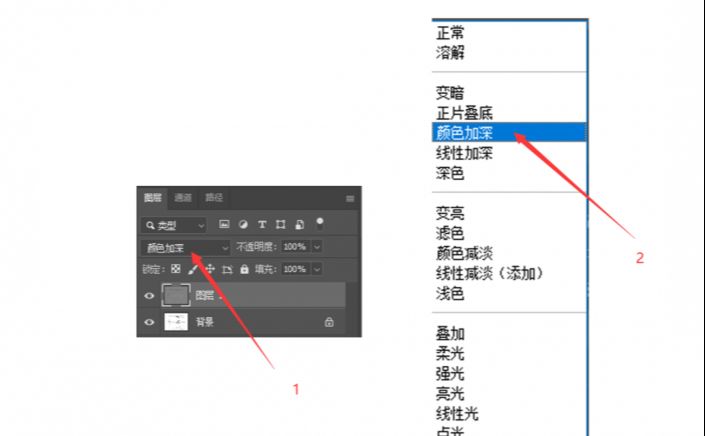
保存图片,菜单栏-存储为-TIFF格式图片
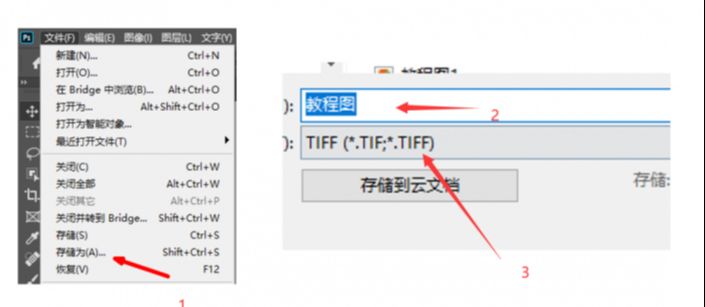
LZW无损压缩,扔掉图层并存储拷贝。
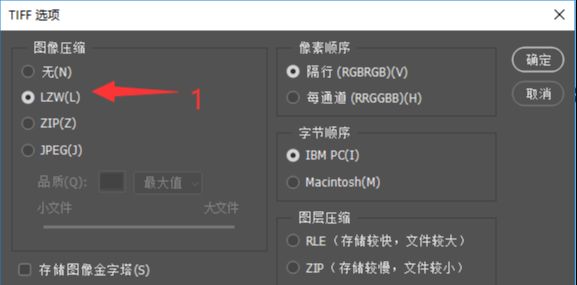
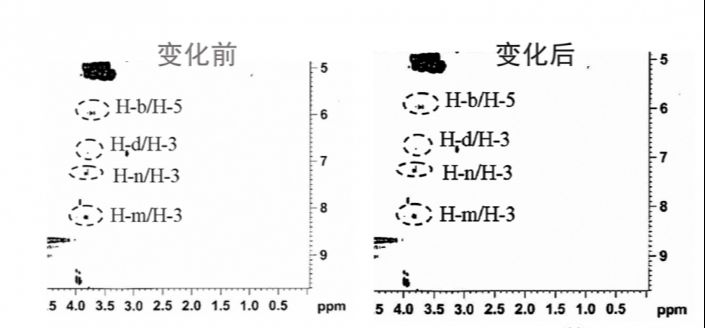
在PS中如何把模糊试卷变清晰相关文章:
无相关信息扫一扫手机观看!

最新更新的教程榜单
- photoshopexpress和photoshop区别03-08
- Ps衣服怎么改成彩虹色03-08
- ps中图片怎么旋转03-08
- ps制作缝线效果的牛仔艺术字03-08
- 用ps CS5新功能完成精细毛发抠图03-08
- ps怎么选定区域03-08
- 怎么样将照片编辑成宽高比3:403-08
- ps换色后怎么调整边缘03-08
- ps怎么调整文件尺寸大小03-08
- 电脑上ps怎么免费下载03-08
- photoshopcs怎么提取印章03-08
- ps怎么把一张图片p得高大上03-08
- ps中蒙版抠图背景如何去掉03-08
推荐的视频教程榜单
- ps调整图层大小04-04
- ps立体字制作教程05-10
- Photoshop通道的加工手法04-14
- ps新建白色背景图层05-10
- ps如何一键变白底05-10
- Photoshop简单为芙蓉姐姐瘦身05-10
- ps怎么调整单个图层大小04-04
- ps卸载不了怎么办05-10
- ps像素和厘米怎么换算05-10
- ps怎么改图片大小kb像素不变05-10
- ps内容识别在哪04-14
- ps中怎么加时间水印04-04
- ps金属字怎么做05-10

















